Asus Eee PC 1201T Manuel d'utilisateur
Naviguer en ligne ou télécharger Manuel d'utilisateur pour Carnets de notes Asus Eee PC 1201T. Asus Eee PC 1201T Benutzerhandbuch [en] Manuel d'utilisatio
- Page / 62
- Table des matières
- MARQUE LIVRES




- Eee PC 1
- Benutzerhandbuch 1
- Inhaltsverzeichnis 2
- Über dieses Benutzerhandbuch 4
- Hinweise zu diesem 4
- Sicherheitsvorkehrungen 5
- Transportvorkehrungen 6
- Akkus aufladen 7
- Die einzelnen Teile 9
- Oberseite 10
- Netzteil-Modus Akkumodus 12
- Unterseite 13
- Frontseite 14
- 1 2 3 4 5 6 15
- 1 2 4 3 5 15
- 1 4 2 3 54 6 15
- Linke Seite 17
- Tastaturbenutzung 19
- Vergrößern 21
- Verkleinern 21
- Erste Schritte 23
- Einschalten Ihres Eee PC 24
- Erstes Starten 25
- Netzwerkverbindung 28
- Dynamische IP-Adresse 29
- Internetseiten aufrufen 32
- Eee PC benutzen 33
- ASUS-Update 34
- Bluetooth-Verbindung 36
- Super Hybrid Engine 38
- Eee Docking (modellabhängig) 39
- Eee Sharing 40
- Eee Xperience 40
- Live Update 41
- Font Resizer (Schriftgröße) 41
- LocaleMe 41
- Microsoft 42
- Ofce Trial 42
- Digitales Vergrößern 43
- Zum nach oben Kippen 44
- Zum nach unten Kippen 44
- Support-DVD & 45
- Systemwiederherstellung 45
- Zum Installieren anklicken 46
- Auf ein Symbol klicken 46
- /Eee PC-Informationen 46
- Dateiliste 47
- Technische Unterstützung 47
- DVD-Inhalt 47
- Systeminformationen 47
- Boot Booster 50
- Urheberrechtliche Hinweise 51
- Haftungsausschluss 51
- Service und Support 51
- 1999/5/EC 54
- CE-Kennzeichen-Warnung 54
- UL-Sicherheitshinweise 57
- Stromsicherheitsanforderungen 58
- Urheberrechtinformationen 61
- Eingeschränkte Haftbarkeit 62
- Service und Unterstützung 62
Résumé du contenu
Eee PC BenutzerhandbuchWindows® 7 Edition Eee PC 1201 SerieG505015G06Q191010+EeePC 1005.indd 1 22.10.2009 11:42:23 Uhr
Die einzelnen Teile1-2OberseiteDie nachstehende Abbildung zeigt Ihnen die Komponenten auf dieser Seite Ihres Eee PC.Das Aussehen der Oberseite ist mod
ASUS Eee PC1-3 Integrierte Kamera Bildschirm Touchpad-Taste Schaltet das Touchpad EIN/AUS. Sie können das Touchpad auch mit den Tasten <Fn>
Die einzelnen Teile1-4 Ausgeschaltet/Standby-ModusNetzteil-Modus AkkumodusHohe Akkuladung (95%–100%) Grün EIN AUSMittlere Akkuladung (11%–94%) Orange
ASUS Eee PC1-5UnterseiteDie nachstehende Abbildung zeigt Ihnen die Komponenten auf dieser Seite Ihres Eee PC.Die Unterseite des Gerätes kann sich je n
Die einzelnen Teile1-6FrontseiteDie nachstehende Abbildung zeigt Ihnen die Komponenten auf dieser Seite Ihres Eee PC.1 Lautsprechersystem Die eingeb
ASUS Eee PC1-7Rechte SeiteDie nachstehende Abbildung zeigt Ihnen die Komponenten auf dieser Seite Ihres Eee PC.2143 Speicherkartensteckplatz Der int
Die einzelnen Teile1-8 LAN-Port Der achtpolige RJ-45-LAN-Anschluss (10/100 Mbits) unterstützt ein Ethernet-Standardkabel zur Verbindung mit einem lo
ASUS Eee PC1-9Linke SeiteDie nachstehende Abbildung zeigt Ihnen die Komponenten auf dieser Seite Ihres Eee PC.1 Monitorausgang An den 15-poligen D-S
Die einzelnen Teile1-10 Stromeingang (Gleichstrom) Hier schließen Sie das mitgelieferte Netzteil an, das Wechselspannung zum Betrieb Ihres Eee PC in
ASUS Eee PC1-11TastaturbenutzungSpezielle FunktionstastenIm Folgenden finden Sie die Definitionen der farbigen Hotkeys auf der Notebook-Tastatur. Die fa
iiInhaltsverzeichnisInhaltsverzeichnisÜber dieses Benutzerhandbuch ...
Die einzelnen Teile1-12 Super Hybrid Engine (Fn+Leertaste): Schaltet zwischen verschiedenen Stromsparmodi um. Der jeweilige Modus wird kurz
ASUS Eee PC1-13VergrößernVerkleinernTouchpad-BenutzungMehrfinger-Gesten-Eingabe (nur an bestimmten Modellen)Zweifinger-vergrößern/verkleinern - Schieben
Die einzelnen Teile1-14Dreifinger-Seite auf/ab- Benutzen Sie drei Finger und bewegen Sie diese horizontal auf dem Touchpad, um Seiten umzublättern. Ein
Einschalten Ihres Eee PCErstes StartenDesktopNetzwerkverbindung2Erste Schritte+EeePC 1005.indd 1 22.10.2009 11:42:54 Uhr
Erste Schritte2-2• Achten Sie beim Öffnen des LCD-Bildschirms darauf, den Bildschirm nicht bis auf den Tisch hinab zu drücken; die Scharniere können
ASUS Eee PC2-3Erstes StartenWenn Sie Ihren Eee PC zum ersten Mal starten, öffnet sich der Erstbetrieb-Assistent automatisch. Dieser Assistent leitet S
Erste Schritte2-47. Wählen Sie die Zeitzone, in der Sie sich aufhalten und klicken Sie auf Weiter, um fortzufahren.6. Klicken Sie auf Empfohlene Ein
ASUS Eee PC2-5DesktopAuf Ihrem Bildschirm (Desktop) befinden sich einige Verknüpfungen. Doppelklicken Sie auf eine Verknüpfung, um das entsprechende Pr
Erste Schritte2-63. Bei der Verbindung müssen Sie eventuell ein Kennwort eingeben.2. Wählen Sie den drahtlosen Zugriffspunkt, mit dem Sie sich verbi
ASUS Eee PC2-7Lokales Netzwerk (LAN)So erstellen Sie eine Kabelnetzwerkverbindung:Dynamische IP-Adresse verwenden:1. Rechtsklicken Sie auf dasRechtsk
ASUS Eee PCiiiEee Docking (nur an bestimmten Modellen) ...3-7Eee Amuse ...
Erste Schritte2-84. Klicken Sie auf Internet Protokoll Version 4(TCP/IPv4) und danach auf Eigenschaften.5. Klicken Sie auf IP-Adresse automatisch b
ASUS Eee PC2-97. Wählen Sie Verbindung mit dem Internet herstellen und klicken Sie auf Weiter.8. Wählen Sie Breitband (PPPoE) und klicken Sie auf We
Erste Schritte2-10Internetseiten aufrufenNachdem Sie die Netzwerkverbindung eingerichtet haben, klicken Sie auf dem Bildschirm auf das Symbol Internet
ASUS UpdateBluetooth-VerbindungSuper Hybrid EngineEee DockingMicrosoft® Office TrialDigitales Vergrößern3Eee PC benutzen+EeePC 1005.indd 1 22.10.2009
Eee PC benutzen3-2ASUS-UpdateASUS Update ist ein Programm, mit welchen Sie das Eee PC-BIOS Ihrer Windows®-Umgebung verwalten, sichern und aktua
ASUS Eee PC3-33. Wählen Sie die ASUS FTP-SeiteWählen Sie die ASUS FTP-Seite in Ihrer Umgebung, um die beste Verbindung zu erhalten, oder klicken Sie
Eee PC benutzen3-4Bluetooth-VerbindungDie Bluetooth-Technologie macht das Anschaffen von Kabeln zur Verbindung mit Bluetooth-Geräten überflüssig. Gerät
ASUS Eee PC3-54. Klicken Sie auf Gerät hinzufügen, um nach neuen Geräten zu suchen.5. Wählen Sie auf Bluetooth-Gerät aus der Liste aus und klicken S
Eee PC benutzen3-6Super Hybrid EngineDer Super Hybrid Engine bietet verschiedene Energiesparmodi. Die zuständige Schnellstarttaste schaltet zwischen v
ASUS Eee PC3-7Eee Docking (modellabhängig)Eee Docking enthält viele hilfreiche Funktionen. Die Eee Docking-Werkzeugleiste ist am oberen Bildschirmrand
ivInhaltsverzeichnisÜber dieses BenutzerhandbuchSie lesen gerade die Bedienungsanleitung zum Eee PC. In dieser Bedienungsanleitung finden Sie Informati
Eee PC benutzen3-8Eee Sharing ASUS WebStorage (nur an bestimmten Modellen)Benutzern von Eee PCs steht Online-Speicherplatz frei zur Verfügung. Über I
ASUS Eee PC3-9Eee Tools Live UpdateLive Update hält Ihren Eee PC durch die Überprüfung auf Online-Updates auf dem Stand der Dinge.Font Resizer (Schrif
Eee PC benutzen3-10Microsoft® Ofce TrialEee PC-Benutzer können für 60 Tage kostenlos die Microsoft Office Suite genießen. So starten Sie die kostenlos
Digitales VergrößernDie Steuerung der digitalen Vergrößerung ist eine Software, mit der Sie Ihre eingebaute Kamera steuern können, wenn diese Benutzt
Zum nach oben Kippen <Fn> + <E> drückenZum nach unten Kippen <Fn> + <D> drücken.Schwenken und Kippen ist nur verfügbar, wenn
Support-DVD-InformationenSystemwiederherstellungBoot Booster4Support-DVD & Systemwiederherstellung+EeePC 1005.indd 1 22.10.2009 11:43:19 Uhr
Support-DVD & Systemwiederherstellung4-2Support-DVD-InformationenDie mit dem Eee PC gelieferte Support-DVD enthält Treiber, Softwareanwendungen un
ASUS Eee PC4-3TreibermenüDas Treibermenü zeigt verfügbare Gerätetreiber, wenn das System installierte Geräte erkennt. Zum Aktivieren der Geräte instal
Support-DVD & Systemwiederherstellung4-4SystemwiederherstellungBenutzen der Wiederherstellungspartition (F9-Wiederherstellung)Über die Wiederherst
ASUS Eee PC4-51. Schließen Sie ein externes DVD-Laufwerk an Ihren Eee PC an, legen Sie anschließend die Support-DVD in das eingeschaltete optische L
ASUS Eee PCvSicherheitsvorkehrungenDie folgenden Sicherheitshinweise tragen dazu bei, die Lebensdauer Ihres Eee PC zu verlängern. Halten Sie sich an s
Support-DVD & Systemwiederherstellung4-6Boot BoosterDas BIOS-Element Boot Booster hilft Ihnen, die Boot-Zeit Ihres Eee PCs zu verkürzen. Trotzdem
Erklärungen und SicherheitshinweiseUrheberrechtliche HinweiseHaftungsausschlussService und SupportAAnhang+EeePC 1005.indd 1 22.10.2009 11:43:24 Uh
AnhangA-2Erklärungen und SicherheitshinweiseErklärung der Federal Communications CommissionDieses Gerät entspricht Teil 15 der FCC-Vorschriften. Im Be
ASUS Eee PCA-3(Neuauflage von den FCC-Bestimmungen #47, Teil 15.193, 1993. Washington DC: Office of the Federal Register, National Archives and Records
AnhangA-4Konformitätserklärung für die R&TTE-Direktive 1999/5/ECDie folgenden Elemente wurden vervollständigt und werden als relevant und ausreic
ASUS Eee PCA-5IC-Strahlenbelastungserklärung für KanadaDieses Gerät erfüllt die IC-Strahlenbelastungsgrenzen für unkontrollierte Umgebungen. Um di
AnhangA-6Wireless-Kanäle für unterschiedliche GebieteN. Amerika 2,412-2,462 GHz Kanal 01 bis Kanal 11Japan 2,412-2,484 GHz Kanal 01 bis Kana
ASUS Eee PCA-7 41 Loir et Cher 45 Loiret 50 Manche 55 Meuse 58 Nièvre 59 Nord 60 Oise 61 Orne 63 Puy du Dôme 64 Pyr
AnhangA-8Erforderlich für UL 1642 über primäre (nicht wiederaufladebare) und sekundäre (wiederaufladebare) Lithium-Batterien, die als Stromqu
ASUS Eee PCA-9Nordic-Vorsichtsmaßnahmen (für Lithium-Ionen-Akkus)CAUTION! Danger of explosion if battery is incorrectly replaced. Replace only with t
viInhaltsverzeichnisSICHERE UMGEBUNGSTEMPERATUREN: Benutzen Sie Ihren Eee PC ausschließlich bei Umgebungstemperaturen zwischen 5 °C und 35 °C.Eingangs
AnhangA-10ATTENTION! Il y a danger d’explosion s’il y a remplacement incorrect de la batterie. Remplacer uniquement avec une batterie du mêre type ou
ASUS Eee PCA-11UrheberrechtinformationenKein Teil dieses Handbuchs, einschließlich der darin beschriebenen Produkte und Software, darf ohne ausdrüc
AnhangA-12Eingeschränkte HaftbarkeitEs können Sachverhalte auftreten, bei denen Sie aufgrund eines Fehlers seitens ASUS oder anderer Haftbarkeiten ber
ASUS Eee PCviiAkkus aufladenWenn Sie das Gerät im Akkubetrieb benutzen möchten, vergessen Sie nicht, den Akku und jegliche weiteren Akkus komplett aufz
viiiInhaltsverzeichnis+EeePC 1005.indd 8 22.10.2009 11:42:30 Uhr
OberseiteUnterseiteFrontseiteRechte SeiteLinke SeiteTastaturbenutzungTouchpad-Benutzung1Die einzelnen Teile+EeePC 1005.indd 1 22.10.2009 11:42:30
Plus de documents pour Carnets de notes Asus Eee PC 1201T
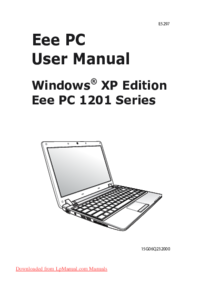
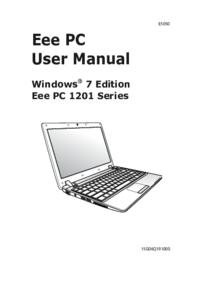

 (34 pages)
(34 pages) (94 pages)
(94 pages) (29 pages)
(29 pages) (120 pages)
(120 pages) (74 pages)
(74 pages) (129 pages)
(129 pages)







Commentaires sur ces manuels